Скачать эмулятор андроида 4. Лучшие эмуляторы Android на ПК. Поддерживаемые файловые системы
На персональном компьютере/ноутбуке с операционной системой Windows можно запустить OS Android для мобильных устройств разнообразными способами. При этом одни из них требуют сложных первоначальных настроек, другие различаются функциональностью, а третьи - производительностью. Эмулятор Андроид может запускаться на операционной системе Windows по разным причинам. Но обычно простые пользователи хотят увидеть, как работает программное обеспечение для мобильных устройств, а разработчики, запуская эмуляторы на персональных компьютерах, тестируют свои приложения. Есть и третья категория пользователей - заядлые геймеры. Эти запускают эмуляторы на компьютерах, чтобы поиграть в интересные игры, разработанные для смартфонов и планшетов.
Если вы любопытный пользователь или игрок со стажем, скачайте эмулятор Андроид для OS Windows. А как запускать мобильные приложения несколькими способами, мы расскажем и наглядно покажем в этой статье. Продукты для мобильных устройств запускаются на компьютерах не только с помощью программ для эмуляции OS Android. Например, можно операционную систему Андроид установить на ПК, запустить в браузере Хром от Google или с флеш-карты.
Nox App Player
Наши пользователи оставили положительные отзывы о Nox App Player, назвав ее самой лучшей программой для эмуляции Андроид на Windows. После длительного тестирования мы пришли к таким же выводам и рекомендуем всем воспользоваться именно этим эмулятором. Мы даже уверены, что на нем вы и остановитесь и не захотите устанавливать и проверять другие программы эмуляции, ну кроме любознательных пользователей, которым всегда хочется составить собственное мнение. Программа эмуляции Nox App Player совместима со всеми новыми версиями Windows, а мы проверили ее на «десятке», установив на обычном, не самом мощном портативном компьютере.
Эмулятор легко устанавливается и запускается минуты две. После запуска вы увидите загрузочный экран операционной системы Андроид, в которой будет предустановленный мобильный браузер и менеджер файлов. Сама программа эмуляции не поддерживает русского языка, но в самой ОС вы сможете его включить. Это происходит так же, как и на вашем мобильном устройстве.

При первом запуске вы можете увидеть непривычное разрешение экрана. Но это первоначальные установки, предназначенные для планшетов, и их можно изменить на более удобные и привычные. Для того чтобы это сделать, нажмите шестеренку, вызвав настройки, и поставьте свои параметры экрана. На этой же вкладке вы можете изменить и параметры производительности (по умолчанию они выставлены на низких отметках). Забегая наперед: эти настройки можно и не менять, поскольку даже с такой низкой производительностью, программа эмуляции работает отлично.

Эмулятор Nox App Player управляется так же, как и на любом мобильном устройстве с ОС Андроид. Печатаете вы с помощью экранной клавиатуры, звук и камера, если она присутствует, работает как на смартфоне, есть и магазин приложений, где можно находить и устанавливать разнообразные приложения и игрушки.
Правая часть окна программы эмуляции может быть открыта в полный размер без потери качества. Здесь находятся все иконки, с помощью которых можно совершать действия, например:
- Устанавливать разнообразные мобильные приложения, хранящиеся в специальной папке.
- Подменять свое местоположение в ручном режиме.
- Загружать и экспортировать файлы (обычным способом или «перетаскиванием» на окошко программы).
- Делать разнообразные снимки экрана (скриншоты).
- Запускать сразу несколько окон программы эмуляции.
- И это мы перечислили только основные действия.
Если у вас не запускается программа эмуляции Nox App Player, во-первых, проверьте, что процессор поддерживает технологию аппаратной виртуализации, во-вторых, в BIOS выставите правильные настройки. А если и это не помогает запустить эмулятор, переименуйте свое имя и директорию, введя буквы английского алфавита.
Казалось бы, зачем эмулировать мобильную операционную систему Android на компьютере, если ты не разработчик? На то полно причин и одна из них - огромная экосистема приложений и игр, которые созданы именно для Android, но не присутствуют на Windows, Linux или OS X. Что делать, если хочешь продолжить игру в Clash of Clans на компьютере или загрузить качественную фотографию в Instagram с ПК? Конечно, стоит прибегнуть к помощи эмуляторов. Лучшие из них представлены в этой статье.
Bluestacks - все в одном
Один из самых популярных и быстроразвивающихся эмуляторов Android для Windows и OS X. С обновлением 2.0 эмулятор буквально преобразился - появился свежий, но порой перегруженный интерфейс, разработчики начали позиционировать Bluestacks больше как возможность играть в Android-игры и для этого добавили несколько полезных функций.


С Bluestacks совместимо большинство программ и игр - так говорят сами разработчики, да и в целом библиотека ПО для эмулятора довольно обширная. Стоит отметить, что внутреннем каталоге Bluestacks все игры и приложения специально оптимизированы, то есть они точно будут работать на компьютере. Если же вы устанавливаете сторонний APK-файл, то корректность его работы, конечно, не гарантируется. Некоторые программы вовсе встроены в эмулятор и работают почти как «из-коробки», например - Instagram. Присутствуют все характерные для эмулятора функции: изменение ориентации экрана, имитация встряхивания, создание скриншотов, эмуляция GPS, удобная работа с файлами - перетаскивание из проводника Windows или Finder OS X в программу, копирование / вставка, а также управление звуком.


Между открытыми приложениями и играми можно спокойно переключаться с помощью вкладок, как в браузере. Среди прочего для игр реализована поддержка геймпадов. Если у Bluestacks и есть недостаки, то к ним, наверное, можно отнести лишь низкую производительность и иногда слишком громоздкий интерфейс. Скачать Bluestacks для Windows и OS X можно на Трешбоксе или на официальном сайте эмулятора.
Nox App Player - удобный и функциональный

Представляет собой более минималистичное, удобное и функциональное решение. По сравнению с тем же Bluestacks в Nox нет никаких громоздких меню с рекомендациями, различных синхронизаций с собственным аккаунтом и другого функционала, который для большинства пользователей будет лишним. При запуске Nox App Player перед пользователем появится привычный рабочий стол Android c боковой панелью, где находятся кнопки быстрых функций, а также привычные «Домой», «Назад» и «Недавние». Разработчики решили убрать нижний бар с управляющими кнопками, чтобы сэкономить место.



Сразу же заметна одна отличительная особенность - при запуске приложений, которые работают только в портретной ориентации, экран эмулятора и окно подстраиваются. То есть не будет таких ситуаций, как в Bluestacks, где портретные программы занимают ¼ экрана, а остальное - пустое место. Кстати, в настройках можно регулировать размеры окна и ориентацию, а также производительность, выделяя ядра процессора и память.

Гиков в Nox App Player порадует функция получения переключением одного тумблера в настройках. А еще здесь можно устанавливать кастомные сочетания клавиш. Даже без рутирования в Nox App Player можно записывать видео с экрана. Это можно было даже не упоминать, если бы в эмуляторе использовалась свежая версия Android (запись видео доступна с 5.0), но, к сожалению, в разработчики Nox пока застряли на 4.4.2 KitKat.

Для игр Nox App Player подходит не лучшим образом - во многих некорректно отображается графика. Эмулятор больше заточен под приложения и работу с ними. Например, для создания роликов и красивых скриншотов без верхних и нижних баров. Также эмулятор интегрирован с системой уведомлений Windows 10. Скачать эмулятор Nox App Player для Windows можно на Трешбоксе и официальном сайте проекта.
Genymotion - для разработчиков

Genymotion - это эмулятор, созданный специально для разработчиков игр и приложений для Android, но им могут пользоваться также простые люди. В отличие от двух предыдущих эмуляторов, Genymotion присутствует на всех трех популярных десктопных платформах - Windows, OS X и Linux.

![]()
Так как Genymotion является альтернативной встроенного в Android SDK эмулятора, то в нем доступны шаблоны самых разных устройств с Android - от смартфонов и планшетов линейки Nexus до каких-то малоизвестных бюджетников. Эмулятор каждого аппарата обладает набором соответствующих характеристик: размер и разрешение экрана, процессор и видеочип, аккумулятор, GPS и поддержка сотовых сетей, а также некоторые другие. При запуске приложения или игры в эмуляторе есть возможность вызвать специальную панель для управления всеми этими параметрами устройства. Например, можно узнать, как поведет себя программа при отключении GPS или интернета. Также параметры устройств можно свободно редактировать.


Для простых пользователей, которые хотели бы поиграть и воспользоваться мобильными приложениями на компьютере, Genymotion не очень подходит, а вот для гиков - вполне. Скачать эмулятор Genymotion для Windows, Linux и OS X можно на официальном сайте проекта.
MEMU - для игр

Является еще одним эмулятором, ориентированным в основном на мобильные игры. Здесь для них предусмотрена специальная раскладка клавиш на клавиатуре и даже эмуляция геймпада. Например, для наэкранных кнопок можно привязывать клавиши на клавиатуре. Таких функций зачастую не хватает в том же Bluestacks, который тоже позиционируется как платформа мобильных игр для ПК. В остальном же MEmu - это стандартный эмулятор с неплохим набором возможностей.



На момент написания этой статьи в MEmu используется не самая новая версия Android - 4.4.2 KitKat, но Lollipop или даже Marshmallow особо не нужны в эмуляторах, ведь большинство софта оптимизированы именно для KitKat. Среди интересных дополнительных функций MEmu можно отметить: отправку приложений с компьютера на смартфон или планшет для быстрой установки, удобную смену ориентации экрана, а также полноэкранный режим для игр. Качество картинки в последнем зачастую оставляет желать лучшего, но все же. На удивление большинство «тяжелых» игр в MEmu эмулируются хорошо - нет проблем с графикой.
Здравствуйте, уважаемые читатели блога сайт. Если раньше эмуляторы были инструментом, рассчитанным в первую очередь на разработчиков, то сейчас это массовый продукт, которым пользуются обычные юзеры.
Сценариев применения довольно много: кто-то играет в мобильные игры при помощи клавиатуры и мышки, вебмастера, например, могут посмотреть как выглядит их сайт на различных устройствах, а многие таким образом просто знакомятся с Android.
Да и за последние пару лет появилось несколько популярных сервисов, у которых нет клиентов для ПК, но благодаря эмуляторам Android есть возможность пользоваться ими и на компьютере (например, ). Возникают закономерные вопросы: какой из эмуляторов выбрать, какой самый функциональный, а какой подойдет лучше для тех или иных целей? В общем, давайте разбираться.
BlueStacks 2
При первом запуске BlueStacks нельзя не заметить, что он существенно отличается от своих конкурентов. Разработчики установили поверх Android свой специальный лаунчер Gamepop, в котором отображаются только игры и приложения. То есть привычных рабочих столов и меню вы здесь не найдете – основной упор сделан на тестирование софта для мобильных устройств на компьютере.

Для удобства пользователей, разработчики добавили боковую панель, имитирующую различные действия с устройством: так можно сделать скриншот, сменить ориентацию экрана с горизонтальной на вертикальную, перемещать в эмулятор файлы с компьютера и многое другое.
В программе есть Google Play, так что достаточно будет войти в свой аккаунт чтобы затем устанавливать приложения. Кроме того, это можно сделать, используя APK-файлы.
В BlueStacks реализовали передачу файлов с компьютера на Android-эмулятор и наоборот, но для этого сначала придется скачать файловый менеджер и проделать некоторые манипуляции. В этой статье вы найдете подробную инструкцию по использованию BlueStacks, в частности, по отправке файлов.

В заключение хотелось бы отметить, что именно BlueStacks является самым популярным эмулятором Андроид на ПК. Повлияло ли на это то, что он к тому же является одним из первых эмуляторов, я сказать не могу, но знаю точно, что большинство пользователей скачивают его исключительно для гейминга, а такой интерфейс программы отлично подходит для этой цели.
Droid4X
Загрузка Droid4X осуществляется с официального сайта droid4x.com или же есть возможность скачать полную версию на специализированных ресурсах. Сам процесс установки длится 5-10 минут. После того, как программа будет установлена, на экране появится соответствующее уведомление. На 2-ядерном процессоре Intel эмулятор открывается довольно долго, около 2-х минут.

Droid4X работает на немного переработанной версии Android 4.2.2, внешний вид рабочего стола не сильно отличается от того, что мы можем наблюдать на смартфонах с этой же ОС.
В частности изменения коснулись меню и рабочих столов, при этом пункт настроек «операционки» вообще врезан в интерфейс. Основные экраны поделены на 3 вида: «Устройство», «Рекомендуемые» и «App Store». Последний экран представляет собой классический Google-маркет.

Сами органы управления располагаются внизу экрана и практически похожи на то, как операционная система Android 4.2.2 выглядит в планшетной версии. При этом стандартные для мобильной ОС клавиши пополнились кнопками управления камерой, масштабированием, клавиатурой и прочими.
Полезная особенность данного Andoid эмулятора на Windows заключается в том, что тут есть предустановленное приложение SuperSU, или говоря другими словами ROOT-доступ. Также весьма полезная функция – Droid4X Multi Manager, которая дает возможность создавать сразу несколько копий системы. Для управления действиями в программе есть возможность использовать Android-смартфон, на который устанавливается специальное приложение- контроллер.

Установить эмулятор Droid4X возможно на операционную систему Windows XP или выше. Для полноценной работы необходимо наличие в ПК 1 ГБ оперативной памяти. Во время работы используемое количество оперативной памяти программой составляет 400 МБ и будет увеличиваться по мере запуска приложений. Ну и одно из главных преимуществ – бесплатность и полное отсутствие рекламы.
Andy OS
Работа с Andy OS начинается с запуска установочного файла, который можно загрузить на andyroid.net . При этом существует две версии – офлайн и онлайн. Так что если есть проблемы с соединением, лучше сразу скачать офлайн-версию, которая весит порядка 450 МБ. В случае установки онлайн объем дистрибутива составит 10 МБ, а остальные необходимые файлы будут подгружаться по мере работы.
Кстати, установка проходит медленно, хоть производитель и указывает, что процесс занимает около 10 минут, на самом деле все проходит дольше.

После загрузки мы попадаем на стандартный рабочий стол ОС Android 4.2.2. Разработчик не стал «изобретать велосипед» и оставил операционную систему без изменений, и даже графическая оболочка такая же. Правда, внешний вид интерфейса можно потом настроить самостоятельно.
В меню приложений можно найти все необходимые для работы программы, в том числе Google Apps. Однако, есть у эмулятора и неприятное свойство – самостоятельно подгружать ненужные пользователю приложения без его согласия.

В нижнем меню, как и полагается, расположились все органы управления. Кроме стандартных для этой версии Андроид домашней кнопки, кнопки «Назад» и «Запущенные приложения» есть новые клавиши, например, управление камерой, разрешением, ориентацией и другими элементами.
Взаимодействовать с эмулятором можно при помощи периферийных элементов управления, а также с сенсорного экрана подключенных устройств. Проще всего для этого использовать программу Andy Remote Control.
По части производительности работы Andy OS демонстрирует хорошие показатели. Установить его можно на Windows 7 SP1 или выше. Для нормальной работы необходимо наличие в ПК 3 ГБ оперативной памяти, так как в среднем во время работы программа использует около 500 МБ ОЗУ. Несмотря на то, что Andy OS – бесплатный эмулятор Android, он постоянно загружает разнообразные рекламные приложения, что постепенно «захламляет» память и ведет к неконтролируемому расходу трафика.
Genymotion
Данный эмулятор основан на VirtualBox. То есть создается виртуальная машина, за счет чего достигается максимальная производительность. Главное – проверьте включено ли в BIOS аппаратное расширение виртуализации (если оно поддерживается вашим процессором), чтобы Genymotion работал с наибольшей мощностью.
Сначала необходимо зарегистрироваться на официальном сайте , после чего вы сможете скачать установочный файл программы с VirtualBox либо без него. Если VirtualBox был загружен и установлен вами ранее, можете качать обычную версию Genymotion.

При первом запуске вам предстоит создать виртуальное устройство: на выбор доступны различные смартфоны и планшеты под управлением существующих для этих моделей версий ОС Android. Так, например, Nexus 9 может работать на Android 5.0 и выше.
Интерфейс эмулятора – это голый Андроид с тремя привычными кнопками управления, меню, «шторкой» и т.д. Кроме того есть специальная боковая панель, откуда можно включить/отключить интернет, GPS или веб-камеру, отрегулировать звук или сменить ориентацию экрана.
Если хотите больше узнать об этом эмуляторе Android на ПК, загляните на тематический ресурс . Genymotion – это решение для гиков, которое до сих пор активно развивается и пополняется новыми виртуальными устройствами.
Скачать данный эмулятор можно с сайта разработчика bignox.com , причем это может быть как онлайн, так и офлайн-дистрибутив, на выбор пользователя. Сама установка простая и относительно быстрая, и занимает не более 5 минут. Знакомство начинается с переработанного домашнего экрана Android, по интерфейсу, похожим на планшетный. Ярлыки располагаются в виде квадратной сетки, в наличие есть док-панель, статус-бар и остальные необходимые элементы.
Меню с приложениями в Nox App Player отсутствует, напоминая, таким образом, интерфейсы китайских разработчиков, где ярлык приложения сразу же попадает на рабочий стол. А вот виджеты в эмуляторе на рабочий стол поместить нельзя. Изначально в установленной программе есть несколько встроенных приложений, в том числе Google Play.
Органы управления располагаются в правой части экрана, куда можно самостоятельно добавить необходимый значок. Преимуществом программы можно назвать полноценный полноэкранный режим, что не всегда можно встретить в эмуляторах Android для Windows.

Взаимодействовать с Nox APP Player можно при помощи мышки или сенсорного экрана. Кроме того есть возможность назначить и в дальнейшем добавлять дополнительные клавиши управления, что легко сделать в настройках управления.
Функционал здесь весьма достойный. Тут реализована возможность записи видео с экрана, сохранения нескольких образов системы и переключения между ними и поддержки игровой периферии с уже встроенными профилями. Любопытно, что настройки позволяют самостоятельно ограничить количество потребляемой софтом оперативной памяти, при этом минимально необходимое количество для работы составляет 400 МБ во время запуска.
Установить Nox App Player можно на операционную систему Windows XP SP2 или выше. Для работы понадобиться минимум 512 МБ оперативной памяти на компьютере. Программа является бесплатной, к тому же навязчивой рекламой этот эмулятор Android пользователя не раздражает.
Какой из эмуляторов Android для ПК лучше
В обзоре представлены 5 утилит, все они отлично справляются со своими задачами, но особенно выделить хотелось бы Nox App Player и Genymotion . Данные эмуляторы обладают максимальной функциональностью, подойдут как разработчикам, так и простым юзерам и в них отсутствует реклама.
Если же вы поклонник игр, то лучшим вариантом, на мой взгляд, является BlueStacks .
Удачи вам! До скорых встреч на страницах блога сайт
Вам может быть интересно
 Clip2net - как делать скриншоты и бесплатно выкладывать их в сети
Clip2net - как делать скриншоты и бесплатно выкладывать их в сети
 Как сделать скриншот экрана с помощью Print Screen и в программе для снятия скринов Snagit, ее настройки и возможности
Как сделать скриншот экрана с помощью Print Screen и в программе для снятия скринов Snagit, ее настройки и возможности
 Viber и WhatsApp - что это такое, сравнение Вайбер с Вацап и выбор лучшего из них
Viber и WhatsApp - что это такое, сравнение Вайбер с Вацап и выбор лучшего из них
 Бесплатный минималистичный Скриншотер с возможностью мгновенно делиться ссылками на скрины (без ограничений)
Бесплатный минималистичный Скриншотер с возможностью мгновенно делиться ссылками на скрины (без ограничений)
 Как преобразовать документ Word (doc) в PDF файл, а так же конвертировать его в FB2
Как преобразовать документ Word (doc) в PDF файл, а так же конвертировать его в FB2
 FastStone Image Viewer - программа просмотрщик фотографий, помогающая уменьшить (сжать) размер и вес фото
OneDrive - как пользоваться хранилищем от Microsoft, удаленный доступ и другие возможности бывшего SkyDrive
FastStone Image Viewer - программа просмотрщик фотографий, помогающая уменьшить (сжать) размер и вес фото
OneDrive - как пользоваться хранилищем от Microsoft, удаленный доступ и другие возможности бывшего SkyDrive
 Mozilla Firefox - скачать, установить и настроить самый расширяемый из браузеров под названием Мазила Фаерфокс
Mozilla Firefox - скачать, установить и настроить самый расширяемый из браузеров под названием Мазила Фаерфокс
 Плагины и темы для Mozilla Firefox - какие дополнения и расширения стоит скачать и установить
Плагины и темы для Mozilla Firefox - какие дополнения и расширения стоит скачать и установить
 Web Developer для Firefox - установка и возможности плагина для верстальщиков и вебмастеров
Web Developer для Firefox - установка и возможности плагина для верстальщиков и вебмастеров
 Internet Explorer - история развития браузера от Microsoft и возможности новых версий Интернет Эксплорера
Internet Explorer - история развития браузера от Microsoft и возможности новых версий Интернет Эксплорера
Для операционных систем под управлением Mac OS 10.X, ОС Windovs XP, Vista, 7, 8, создано огромное количество эмуляторов планшета на ПК, работающих на ОС Android. И среди всего многообразия программ следует выделить парочку уникальных: Genymotion и Bluestacks.

Этот представитель эмуляторов сейчас является самым продвинутым и навороченным. В нем использован раздел с настройками и навигацией от Андроид, но интерфейс имеет существенные отличия.
Благодаря встроенному Play Маркету от Google имеется возможность с легкостью скачивать и инсталлировать множество программ и игр, которые поддерживает данный эмулятор. Помимо стандартных функций, доступно пользование Google Диском и свободная проверка электронной почты, а также неограниченное пользование просторами Интернет, как и на обычном планшете.
Огромным плюсом этого эмулятора является простое и удобное скачивание. Достаточно зайти на официальный сайт программы и нажать кнопку скачивания (Download App), а после загрузки запустить и с легкостью инсталлировать на ПК. При установке выбрать требуемую ОС (поддерживается от Windows XP до Windows 8, а также Mac OS X).
После установки эмулятора следует произвести настройки. Зайдя в «Настройки» программы подключаем аккаунт Google, для этого переходим на вкладку «Аккаунты» и вводим свои данные или регистрируемся, если не было профиля. После входа на сервисы Google открывается возможность скачивать различные приложения и игры с Play Маркета, а также сохранять статистику и достижения в онлайн играх. Подробнее об установке и настройке эмулятора планшета Андроид читай далее в этой статье.
Но в эмуляторе Bluestacks, есть пару минусов и главным среди них является большое потребление оперативной памяти. Так по минимальным характеристикам требуется 2 ГБ ОЗУ. Следовательно, старенький и маломощный ПК не справится с поставленной задачей. Также во многие игры просто не получится поиграть. Среди таких: экшен игры, а именно «Фруктовый Ниндзя», где требуется производить игровые действия в пять касаний, что на ПК невозможно сделать. А в стратегиях и MMORPG проблем с управлением не возникнет.
Данный эмулятор условно бесплатный, то есть Вам нужно либо заплатить деньги за его использования ($2/месяц или $24/год) либо установить предлагаемые игры.

Переходим на сайт разработчика ПО и скачиваем приложение. Для этого нужно нажать на большую зеленую кнопку.

Запускаем скачанный файл и жмем кнопку «Продолжить».

Выбираем место расположения данных и нажимаем «Далее».

В следующем окне можно включить или отключить «Доступ к магазину» и «Уведомления».

После нажатия кнопки «Установить» начнется установка приложения.

После завершения установки мы увидим стартовое окно. Вид немножко не похож на домашний рабочий стол планшета. Чтобы это исправить нужно установить лаунчер. Но перед этим нужно зарегистрировать аккаунт в Google. Для этого нажимаем на любое приложение из списка.

Мы перейдем на страницу добавления аккаунта Google. Если вы уже имеете аккаунт, то просто нажимаете «Существующий» и вводите свои данные. Я же буду создавать новый.

Вводим имя и фамилию.

Придумываем логин, он же будет и нашим почтовым ящиком в Gmail.

Создаем надежный пароль.
Далее будет предложено создать возможность для восстановления пароля с помощью смс или дополнительного адреса электронной почты. Данный шаг можно пропустить. Дополнительные сервисы Google, такие как рассылка и резервное копирование можно оставить, если это вам нужно.

Принимаем условия пользования сервисами Google.
Важно! Лучше зарегистрировать аккаунт на компьютере и потом просто авторизироваться, так как сделать это с помощью эмулятора будет достаточно проблематично.

Теперь нужно перейти в Play Маркет. Для этого нажимаем на любое приложение в эмуляторе. В поиске вводим «лаунчер» и устанавливаем русскоязычный лаунчер, например GO launcher EX.

Вот теперь у нас всем привычный рабочий стол Андроид планшета.
Genymotion
Genymotion – этот эмулятор планшета на компьютер еще более требователен к системным показателям. Для его работы нужно: функция аппаратной виртуализации VT-x или AMD-V, поддержка OpenGL 2.0, свободной памяти на жестком диске 400MB, оперативной памяти 2GB.

Главным его отличием от других приложений, является полное копирование интерфейса Андроид.
Чтобы скачать программу владельцу ПК обязательно придется зарегистрироваться на официальном сайте производителя, после чего ему открывается возможность скачать эмулятор и инсталлировать на компьютер. При первом запуске программы предлагается список доступных операционных систем, а также оболочек, которые будут копироваться на ПК. Помимо этого дается возможность выбора версии Андроида от самой древней до последней вышедшей – Android Lollipop.
Не смотря на всю простоту и совершенство Genymotion, в нем имеется недостаток. А именно отсутствие предустановленных программ Google, а также Google Play. Так что дополнительные сервисы придется искать через браузер установленного эмулятора на просторах Интернета.
В бесплатной версии будет надпись слева внизу окна программы «Free for personal use» (для персонального использования). Платная версия стоит довольно дорого €299 в год.
Переходим на сайт genymotion.com и регистрируемся.


Теперь нужно выбрать версию своей операционной системы и нажать на ссылку для скачивания приложения.

Запускаем скачанный файл и выполняем установку. Сложного в этом ничего нет, просто нажимаем кнопочки «next» и «install».


При первом запуске программы нужно выбрать устройство, которое будет эмулироваться на компьютере, нажав кнопку «Yes» и введя свой логин и пароль.

Из предложенного списка можно выдрать свое устройство (если таково присутствует) или любое другое. Так же можно выбрать и версию операционной системы Андроид.


Таким образом можно выбрать и загрузить эмуляторы разных устройств, они будут отображаться в списке окна программы. Для запуска нужно нажать кнопку «Start».

Вот так просто устанавливается эмулятор планшета на ПК.
Итог
Мною были протестированы обе программы. Хочу сказать сразу ни одну из программ мне не удалось установить на свой старый ноутбук 5-ти летней давности. Это еще раз подтверждает о значительных требованиях данных приложений.
Выбирая, какой эмулятор Андроида поставить, Genymotion или Bluestacks, нужно руководствоваться характеристиками компьютера. Если ПК мощный тогда выбор падает на Genymotion, в противном случае лучшим выбором будет Bluestacks.
Из своего опыта использования мне больше понравился Bluestacks, все работает быстро и легко настраивается. Genymotion постоянно подтормаживал и подвисал по непонятной мне причине.
Так или иначе, если у вас возникло желание скачать эмулятор Android и попробовать запуск приложений и игр в среде Windows 10 , 8.1 или Windows 7 , здесь вы найдете несколько способов сделать это. Новый способ 2015: Как запустить APK Android в Google Chrome (пока работает для очень ограниченного числа приложений).
Nox App Player
Изучая материалы и отзывы по данной теме можно сделать вывод, что Nox App Player - лучший эмулятор Android для Windows. После моего знакомства с ним я решил вынести этот продукт на первое место в обзоре, поскольку он действительно хорош. Разработчики заявляют о совместимости с Windows 10 (Как проверить свой компьютер на совместимость с Windows 10), Windows 8.1 и 7.
Устанавливаем эмулятор и запускаем - видим привычный экран Android (версия 4.4.2, Cyanogen Mod, 30 Гб встроенной памяти) с оболочкой Nova Launcher, с уже установленным файловым менеджером и браузером. Несмотря на то, что сам эмулятора не имеет русского интерфейса, «внутри» Android вы можете включить русский язык в настройках.

По умолчанию, эмулятор открывается в планшетном разрешении 1280×720 (при надобности меняется на вкладке настроек (вызываются по значку шестеренки справа вверху) Advanced). Также по умолчанию выставлена низкая производительность (Performance Setting), но даже на слабом ПК (Как ускорить загрузку и выключение компьютера) работает отлично.

Управление внутри эмулятора очень похоже на любое Android устройство. Имеется Play Market (Как скачать apk из Google Play Store), откуда Вы сможете скачивать приложения и игры и запускать их в Windows. Звук, а также камера (если таковая имеется на вашем ПК или ноутбуке) работают в эмуляторе, клавиатура компьютера тоже работает внутри эмулятора, равно как и экранный ее вариант.
Дополнительно, в правой части окна эмулятора (которое, кстати, можно открыть во весь экран без заметной потери в производительности) предусмотрены иконки действий, среди которых можно выделить:
- Установка приложений из APK файлов с компьютера.
- Подмена местоположения (вы можете вручную задать местоположение, которое будет восприниматься эмулятором как полученное с GPS приемника).
- Загрузка и экспорт файлов (можно и просто перетащить файлы на окно эмулятора). Эта функция в моем тестировании не работала должным образом (файлы вроде бы импортировались, но найти их в файловой системе Android после этого не удалось).
- Создание скриншотов.
- Для каких-то целей Nox App Player создает также иконку Multi-Drive для запуска сразу нескольких окон эмулятора. Однако, как это и для чего можно использовать я не придумал.
Подводя итог этого краткого описания, если вам требуется запускать Android игры и приложения на Windows, пользоваться Instagram с компьютера и делать тому подобные вещи, при этом вы хотите, чтобы эмулятор работал без тормозов - Nox App Player будет идеальным вариантом для этих целей, лучшей оптимизации я пока не видел (но не могу обещать, что тяжелые 3D игры будут работать, лично не проверено).
Скачать эмулятор Android Nox App Player вы можете бесплатно с официального сайта http://en.bignox.com
BlueStacks - для тех, кому не нужен полноценный эмулятор
BlueStacks -Одна из наиболее популярных программ для запуска Android игр в Windows. Она предназначена именно для игр и не предлагает пользователю полноценной эмуляции Android, тем не менее, многим будет достаточно и этого, к тому же в играх BlueStacks показывает несколько лучшую производительность, чем большинство других эмуляторов.
Скачать BlueStacks можно с официального сайта http://www.bluestacks.com/home.html , поддерживается не только Windows (XP, 7 и 8), но и Mac OS X.
После установки программы, она откроется в полноэкранном режиме, однако можно включить и оконный режим. В главном окне вы увидите список доступных для скачивания игр (также можно воспользоваться поиском). Для установки приложений потребуется аккаунт Google (можно создать новый).

Главное окно программы BlueStacks
Кроме этого, если у вас есть смартфон или планшет на Android, то вы можете установить приложение BlueStacks Cloud Connect для синхронизации приложений между ним и Windows.
Genymotion - качественный эмулятор Android с широкими функциями
Эмулятор Genymotion довольно-таки прост в установке, позволяет эмулировать широкий набор реальных устройств с различными версиями ОС Android и, что самое главное, он работает быстро и поддерживает аппаратное ускорение графики.
Скачать Genymotion для Windows или Mac OS вы можете с официального сайта http://www.genymotion.com/ . Этот эмулятор доступен для загрузки как бесплатно, так и в платных версиях. Для личного использования вполне хватит и бесплатного варианта, никаких ограничений нет.
Чтобы скачать Android эмулятор Genymotion вам потребуется зарегистрироваться на сайте, после этого воспользоваться одной из ссылок на скачивание. Я рекомендую использовать первую, включающую в себя VirtualBox и автоматически производящую необходимые настройки. При установке не запускайте VirtualBox, отдельный его запуск не потребуется.

А уже после того, как Genymotion был установлен и запущен, в ответ на сообщение о том, что не найдено виртуальных устройств, выберите создание нового, после чего внизу справа нажмите кнопку Connect и введите данные, которые вы указывали при регистрации для доступа к списку устройств. Выбрав новое виртуальное Android устройство, дождитесь загрузки необходимых компонентов, после чего она появится в списке и запустить его можно двойным кликом или с помощью кнопки Play. В общем, ничего сложного.
По окончании вы получаете полноценную систему Android с широкими дополнительными возможностями эмулятора, более подробно ознакомиться с которыми можно в справке к программе (на английском).

Android игра запущенная на Windows с помощью Genymotion
Примечание: у меня при создании первого устройства, после скачивания файлов, программа сообщила об ошибке монтирования виртуального диска. Помог перезапуск Genymotion от имени администратора.
Windows Android или Windroy
Эта программа с незамысловатым названием от китайских программистов, насколько я смог понять и увидеть, принципиально отличается от других эмуляторов Android для Windows. Судя по информации на сайте, это не эмуляция, а портирование Android и Dalvik в Windows, при этом задействуются все реальные аппаратные ресурсы компьютера и ядро Windows. Советую ознакомиться с материалом Советы по настройке и оптимизации Windows .
Скачать Windows Android вы можете с официального сайта http://www.socketeq.com/ , каких-то проблем при установке и запуске замечено не было (однако, говорят, что не у всех запускается), кроме того, что мне не удалось переключить программу в оконный режим (запускается в полноэкранном).

Примечание: устанавливать в корень диска, на тематических русскоязычных форумах есть много информации по поводу Windroy.
Создание эмуляторов в Android Virtual Device Manager
На сайте для разработчиков приложений Android - http://developer.android.com вы можете загрузить все, что необходимо для программирования под Android (Android SDK). Само собой разумеется, что данный комплект включает и средства для тестирования и отладки приложений на виртуальных устройствах.
Таким образом, это официальный способ, но он не слишком прост для обычного пользователя. При желании, все инструкции по установке Android SDK и созданию виртуальных устройств вы можете найти на указанном сайте.
YouWave for Android
YouWave for Android - еще одна простая программа, позволяющая запускать Android приложения в Windows. Скачать эмулятор можно с сайта http://youwave.com/ . Разработчики обещают высокую совместимость и производительность. Сам я данный продукт не запускал, но судя по отзывам в сети, многие пользователи довольны этим вариантом, при этом у некоторых YouWave - единственное, что запустилось из Android эмуляторов.
Вот и все, надеюсь один из перечисленных способов позволит вам испытать Android на своем компьютере с Windows.
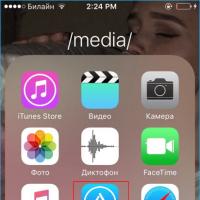 VK Helper - программа, которая добавляет множество функций в соц
VK Helper - программа, которая добавляет множество функций в соц Конвертеры электронных книг и документов Doc в fb2 онлайн с содержанием
Конвертеры электронных книг и документов Doc в fb2 онлайн с содержанием Инструкции по настройке почты на Yandex
Инструкции по настройке почты на Yandex Открыть левое меню сент-джулианс
Открыть левое меню сент-джулианс Lenovo A1000 - Технические характеристики
Lenovo A1000 - Технические характеристики Как определить скрытый номер на мтс Как проверить неизвестный номер
Как определить скрытый номер на мтс Как проверить неизвестный номер Samsung Galaxy S4: «второй взгляд Технологии мобильной связи и скорость передачи данных
Samsung Galaxy S4: «второй взгляд Технологии мобильной связи и скорость передачи данных